Bạn đang xem bài viết Cách chặn Discord khởi động cùng Windows tại Pgdphurieng.edu.vn bạn có thể truy cập nhanh thông tin cần thiết tại phần mục lục bài viết phía dưới.
Chặn Discord khởi động cùng Windows sẽ giúp máy bạn khởi động nhanh hơn do Discord tốn rất nhiều tài nguyên phần cứng.
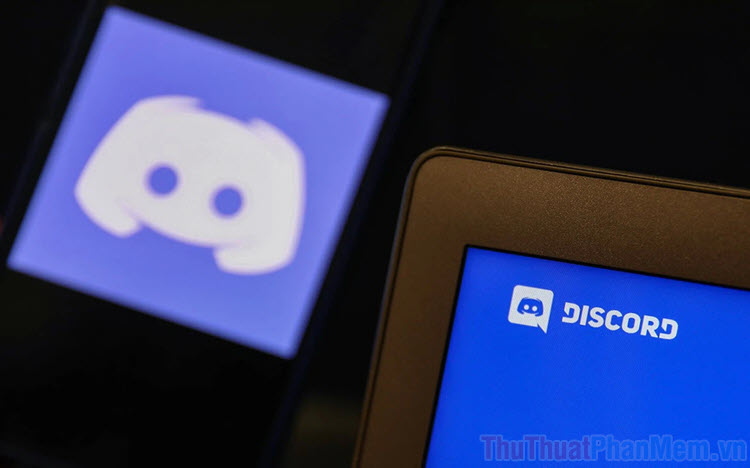
I. Tại sao nên chặn Discord khởi động cùng Windows?
Discord được biết đến là “ông trùm” của trò chuyện trực tuyến mảng Gaming trên mọi nền tảng máy tính, điện thoại,… Để tạo lợi thế cạnh tranh, mặc định Discord sẽ tự động khởi động theo Windows để đăng thêm lượng người sử dụng cùng một lúc và đây cũng là điều khiến nhiều người khó chịu. Khi Discord khởi động cùng Windows, hệ thống sẽ bị chậm và lag do chúng tốn quá nhiều tài nguyên phần cứng. Thậm chí là chúng còn không hữu dụng trong một số trường hợp.
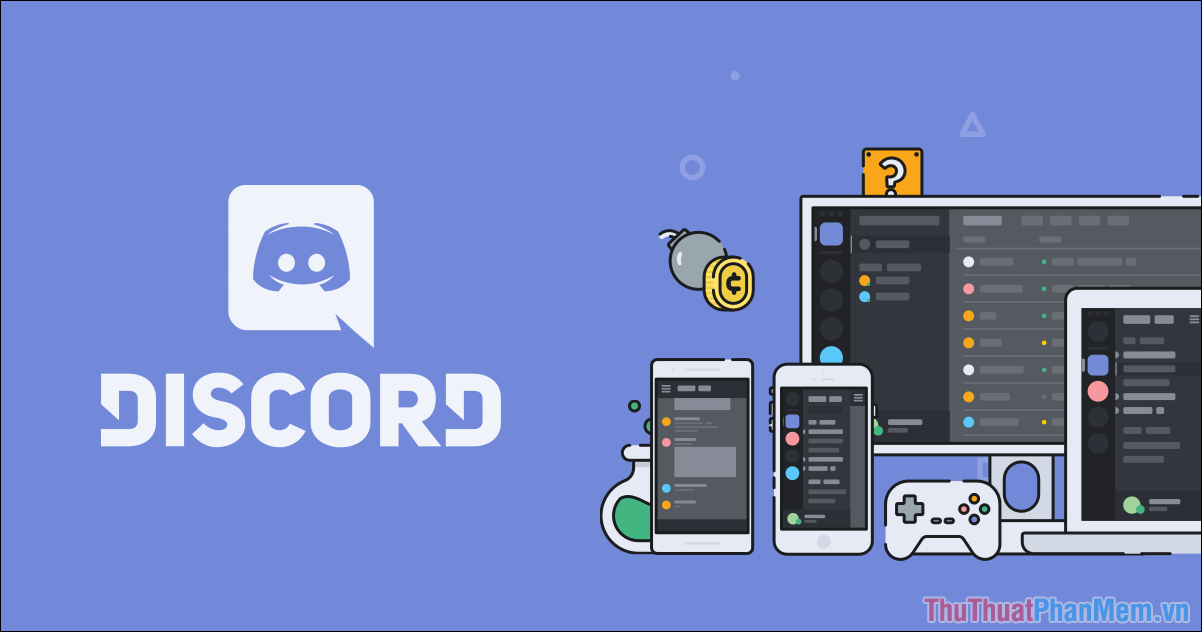
Nhiều người chỉ sử dụng Discord khi giải trí chơi game, nhưng chúng lại khởi động cùng Windows khiến họ nhận được một loạt các thông báo, cuộc gọi trong các nhóm trò chuyện. Nhìn chung, chúng ta chỉ nên khởi động Discord mỗi khi chơi game và mỗi khi thực sự cần thiết thay vì khởi động cùng với Windows.
Khi cài đặt Discord, bạn sẽ không tìm thấy sự lựa chọn khởi động cùng Windows, mặc định hệ thống sẽ tự động làm như vậy. Để giải quyết vấn đề này thì bạn phải tắt Discord thủ công trên máy tính Windows.
II. Cách chặn Discord khởi động cùng với Windows
Trên Windows, chúng ta có rất nhiều cách để chặn ứng dụng khởi động cùng Windows 10 nhưng trong bài viết này chỉ đề cập đến 2 cách phổ biến nhất hiện nay.
1. Cách chặn Discord khởi động cùng Windows thông qua Taskbar
Bước 1: Bạn hãy khởi động máy tính Windows 10, tại màn hình chính bạn hãy Click chuột phải vào thanh Taskbar và chọn Task Manager.
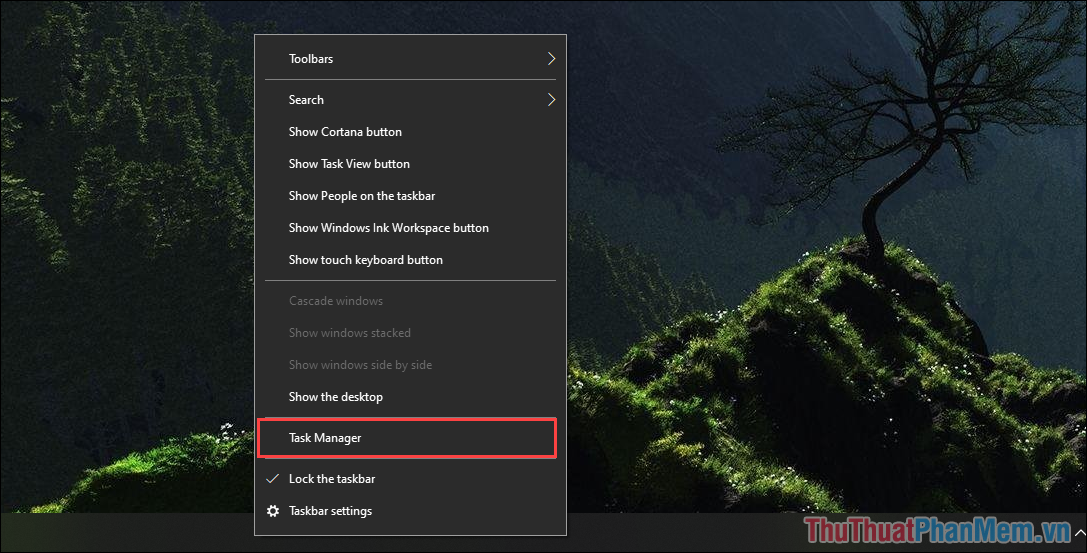
Bước 2: Sau đó, bạn hãy chuyển sang thẻ Start-up (1) và tìm đến mục Discord (2), để chặn Discord khởi động cùng Windows thì bạn chỉ cần chọn Disable (3).
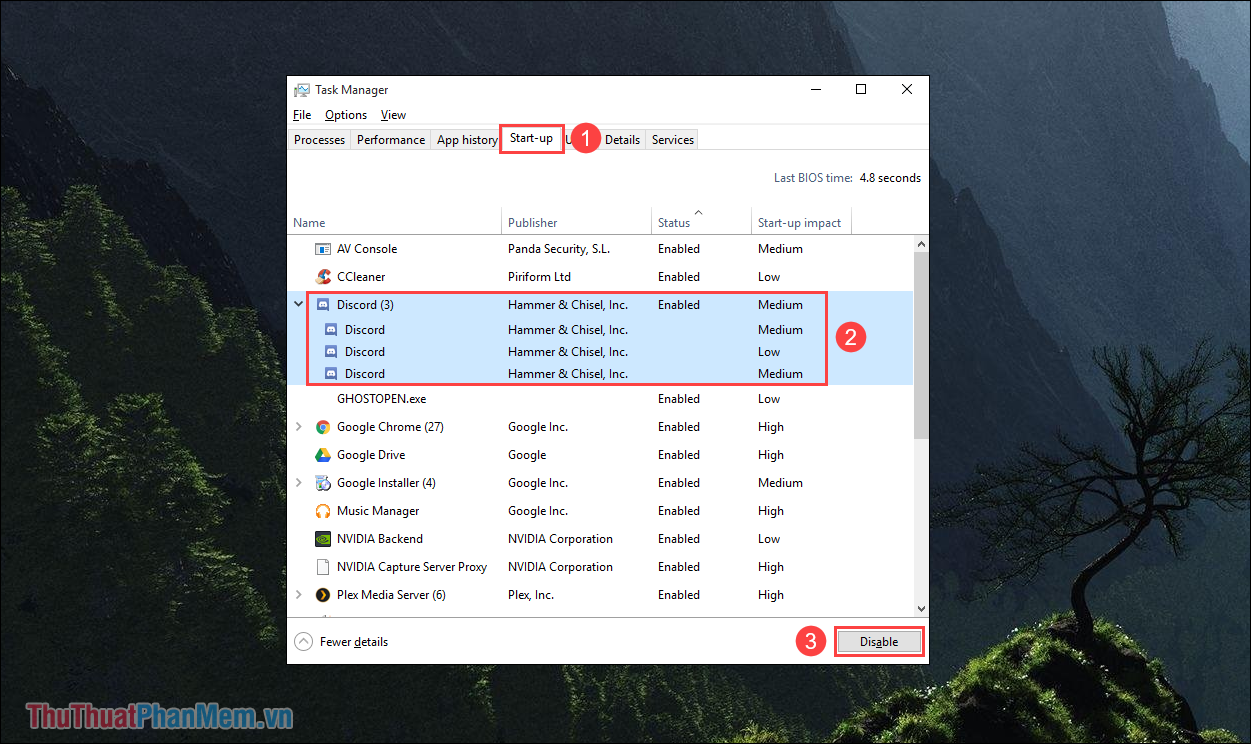
2. Cách chặn Discord khởi động cùng Windows trực tiếp
Trên Discord, hệ thống cũng có tùy chọn khởi động cùng Windows và bạn có thể hủy thiết lập để tạm dừng tính năng khởi động cùng Windows.
Bước 1: Bạn hãy khởi động ứng dụng Discord trên máy tính và chọn mục Settings.
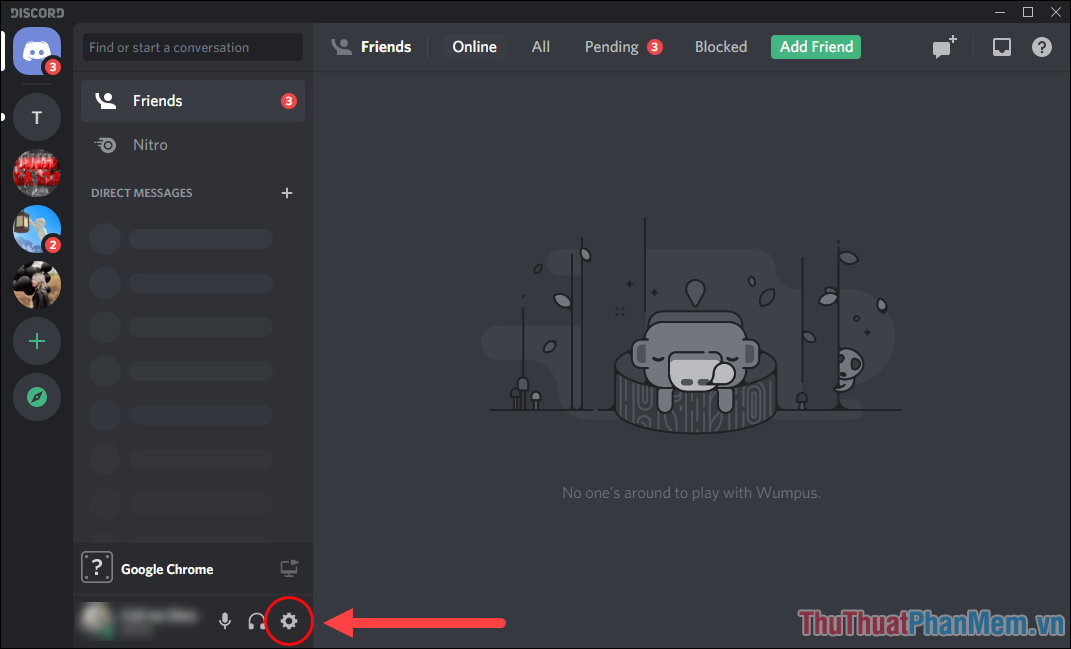
Bước 2: Sau đó, bạn hãy chọn mục Windows Settings (1) và hủy kích hoạt tính năng Open Discord (2).
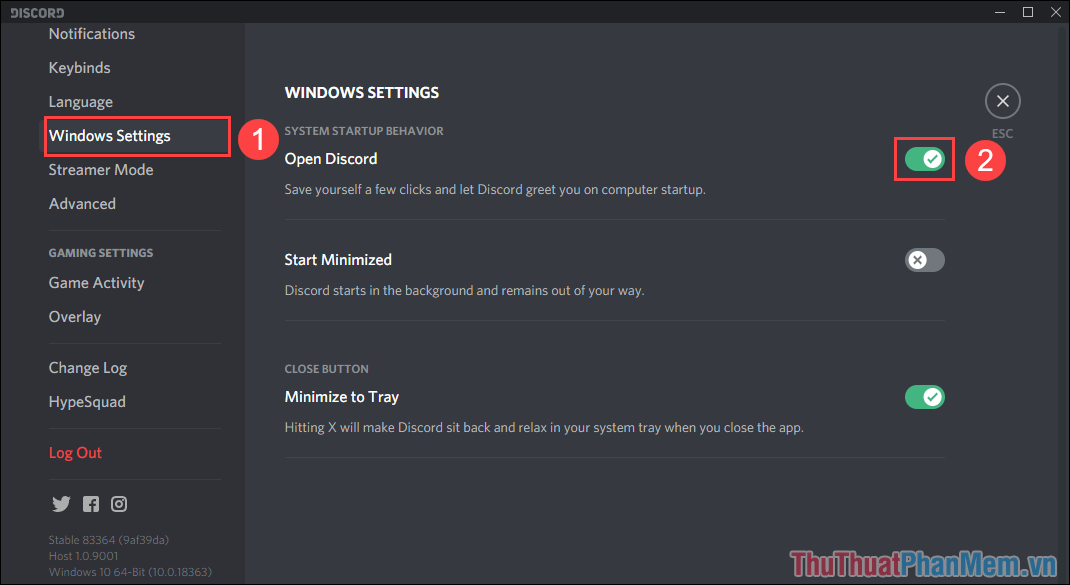
Bước 3: Khi tắt tính năng này, Discord sẽ ngừng khởi động mỗi khi bạn bật máy tính. Chúng chỉ khởi chạy khi bạn mở thông qua biểu tượng ứng dụng.
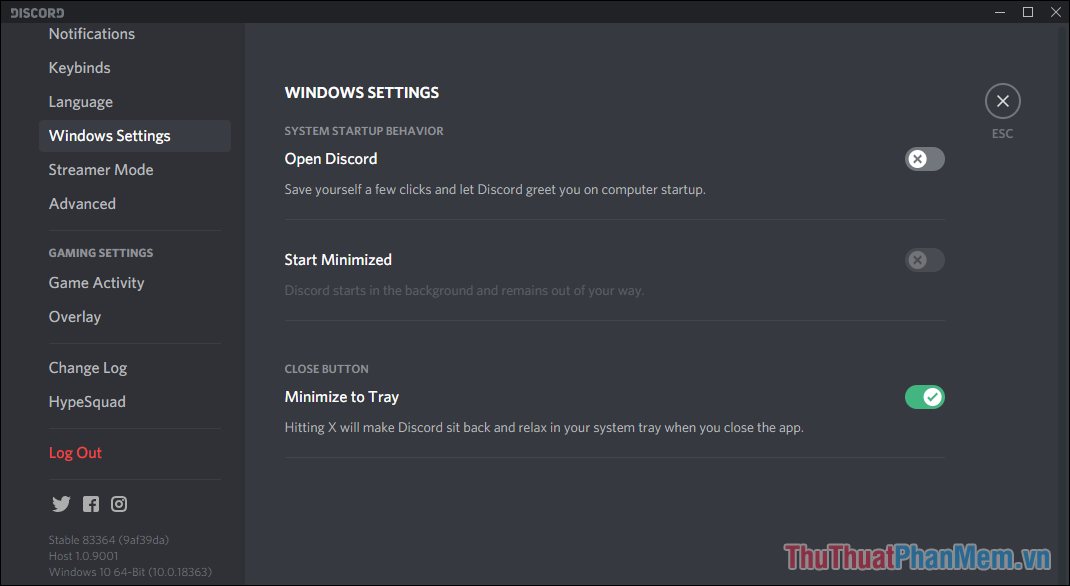
Trong bài viết này, Thủ thuật phần mềm đã hướng dẫn các bạn cách chặn Discord khởi động cùng Windows 10. Chúc các bạn một ngày vui vẻ!
Cảm ơn bạn đã xem bài viết Cách chặn Discord khởi động cùng Windows tại Pgdphurieng.edu.vn bạn có thể bình luận, xem thêm các bài viết liên quan ở phía dưới và mong rằng sẽ giúp ích cho bạn những thông tin thú vị.
Nguồn: https://thuthuatphanmem.vn/cach-chan-discord-khoi-dong-cung-windows/
Từ Khoá Tìm Kiếm Liên Quan:
